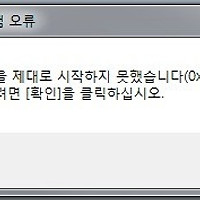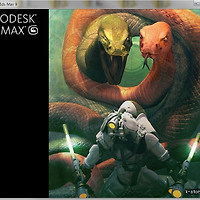윈도우7 파일 확장자 보기 / 숨김파일 표시 / 운영체제 파일표시
윈도우7 파일 확장자 보기 / 숨김파일 표시 / 운영체제 파일표시
윈도우7 파일 확장자 보기 / 숨김파일 표시 / 운영체제 파일표시
우선 아무 폴더나 실행 시켜보자.
윈도우7 에서는 아래 그림처럼, 구성이라는 탭 아래에 폴더 및 검색 옵션이 있다.
윈도우7 파일 확장자 보기 / 숨김파일 표시 / 운영체제 파일표시
윈도우7 파일 확장자 보기 / 숨김파일 표시 / 운영체제 파일표시
우선 아무 폴더나 실행 시켜보자.
윈도우7 에서는 아래 그림처럼, 구성이라는 탭 아래에 폴더 및 검색 옵션이 있다.

이 폴더 및 검색 옵션을 선택하자.
윈도우7 파일 확장자 보기
윈도우7 에서는 내 기억으로는 기본적으로 알려진 확장자는 표시가 되지 않을 것이다.
xp에서 컴퓨터를 조금 다루어 봤어도.. xp 할 줄 알아도 윈도우7에서는 조금 달라서 당황할 수 있다.

일반 / 보기 / 검색 탭에서 보기 탭을 선택
스크롤을 내리다 보면 "알려진 파일 형식의 파일 확장자명 숨기기" 체크되어 있을 것이다.
체크를 해제하고 적용하기를 누르고 확인을 누르면.
숨겨져있던 확장자들이 모습을 나타낼 것이다.
숨김파일 표시
마찬가지로 위 사진에서 볼 수 있듯이 숨김 파일을 표시로 선택하고 적용 및 확인을 누르면 된다.
운영체제 파일표시
역시 동일하게 보호된 운영 체체 파일 숨기기를 체크 해제 하자. 적용 및 확인.
어떤 이유로 숨김파일 보기를 원하시는지 모르겠지만,
간혹 악의 적인 해커들이 운영체체 파일로 속이는 경우가 있다고 하는데
이런 경우 숨김파일을 표시해도 보이지 않을 수 있습니다.
운영체제 파일 숨기기도 해제 하시고 확인 해주세요.
위 내용들은 필요시 변경하긴 하지만, 용무가 끝나면 되도록 원상태로 돌려 놓기를 권장한다.
컴퓨터를 잘 다루는 사람이 아니라면, 사용하다가 예기치 못한 오류를 접할 수도 있다 - 0-;
확장자명이 바뀐다던가.. 중요한 파일이 삭제 된다던가... 특히나 여성이라면 반드시 원상태로 돌려 놓기 바란다.
위와 같이 변경된 상태에서 문제가 생기는 경우.
다른 사람이 문제의 원인을 찾아 주기도 매우 힘들다.
유용한 정보가 되셨다면 아래 손가락 버튼 한번 눌러주세요 ^-^
스크롤을 내리다 보면 "알려진 파일 형식의 파일 확장자명 숨기기" 체크되어 있을 것이다.
체크를 해제하고 적용하기를 누르고 확인을 누르면.
숨겨져있던 확장자들이 모습을 나타낼 것이다.
숨김파일 표시
마찬가지로 위 사진에서 볼 수 있듯이 숨김 파일을 표시로 선택하고 적용 및 확인을 누르면 된다.
운영체제 파일표시
역시 동일하게 보호된 운영 체체 파일 숨기기를 체크 해제 하자. 적용 및 확인.
어떤 이유로 숨김파일 보기를 원하시는지 모르겠지만,
간혹 악의 적인 해커들이 운영체체 파일로 속이는 경우가 있다고 하는데
이런 경우 숨김파일을 표시해도 보이지 않을 수 있습니다.
운영체제 파일 숨기기도 해제 하시고 확인 해주세요.
위 내용들은 필요시 변경하긴 하지만, 용무가 끝나면 되도록 원상태로 돌려 놓기를 권장한다.
컴퓨터를 잘 다루는 사람이 아니라면, 사용하다가 예기치 못한 오류를 접할 수도 있다 - 0-;
확장자명이 바뀐다던가.. 중요한 파일이 삭제 된다던가... 특히나 여성이라면 반드시 원상태로 돌려 놓기 바란다.
위와 같이 변경된 상태에서 문제가 생기는 경우.
다른 사람이 문제의 원인을 찾아 주기도 매우 힘들다.
유용한 정보가 되셨다면 아래 손가락 버튼 한번 눌러주세요 ^-^
'컴퓨터(O/S) > window 7 / xp' 카테고리의 다른 글
| 윈도우7 3ds / 3d max9 실행오류. (0xc0000005) 3d max9 에러. (10) | 2011.06.10 |
|---|---|
| [윈도우7 / xp] 3ds max9 / 3d max9 설치하기. 키젠사용. (12) | 2011.06.10 |
| 윈도우7 사용자계정 비밀번호 분실 / 초기화 / 뚫기 / 첨부파일 / 스샷 (51) | 2011.05.24 |
| 윈도우7 단축키 / window7 단축키 (알아두면 유용한 것들.) (0) | 2011.03.29 |
| 윈도우7 작업표시줄 겹치기 / window7 창 겹치기 (설정/해제) (2) | 2011.03.25 |